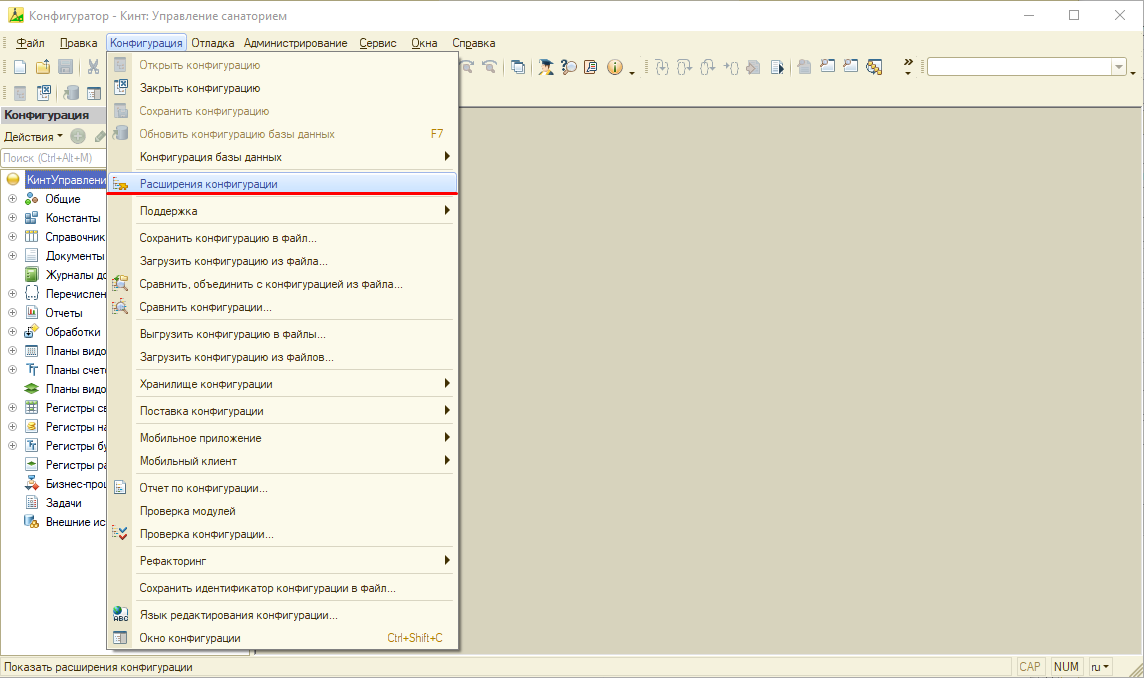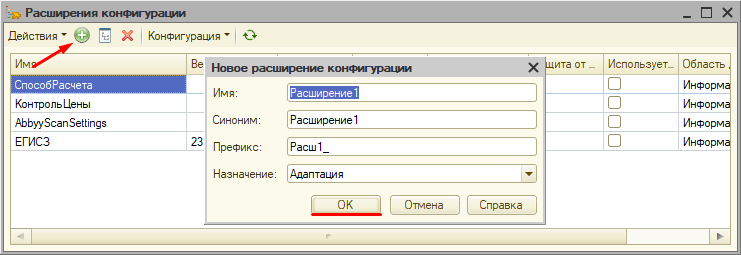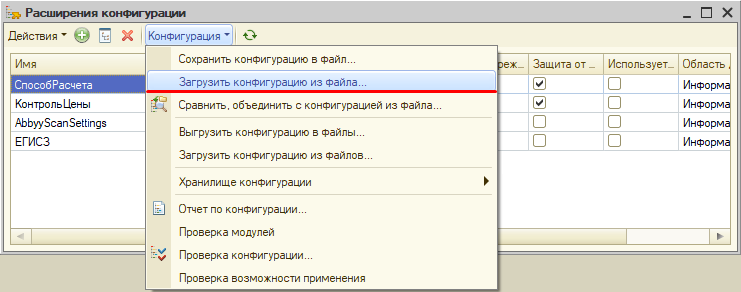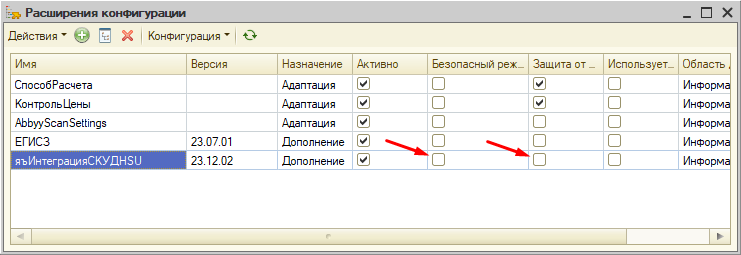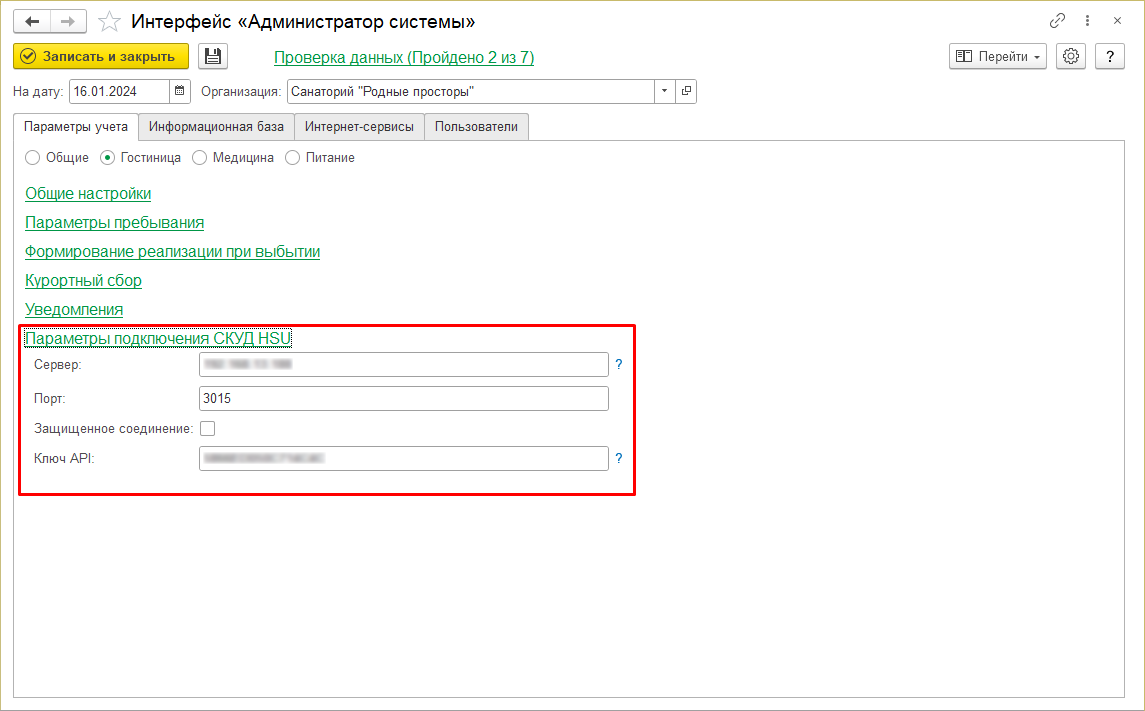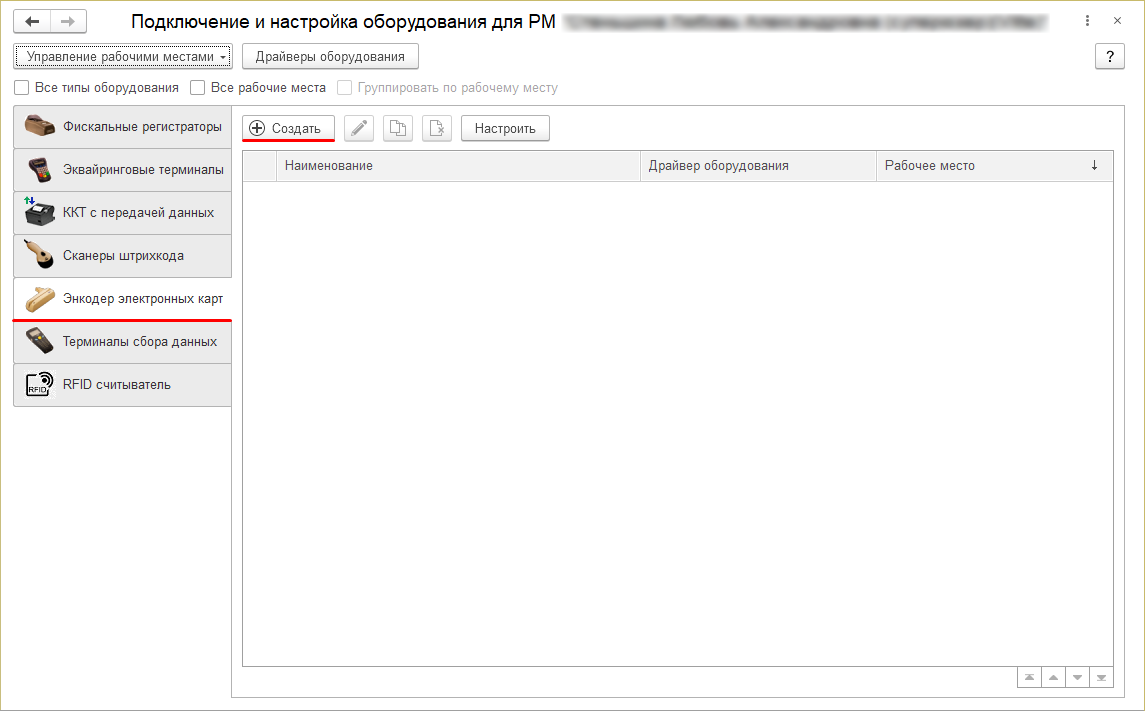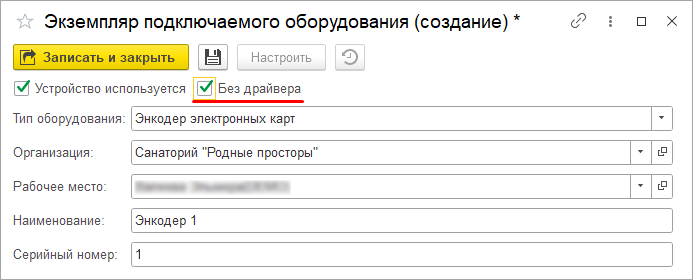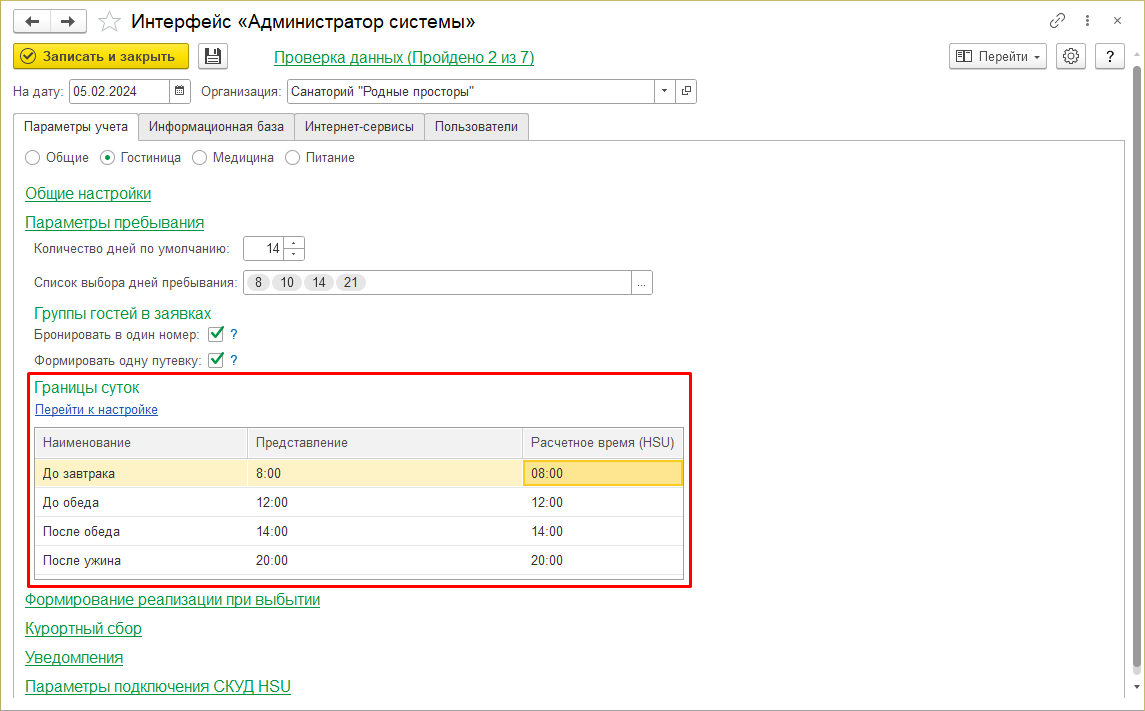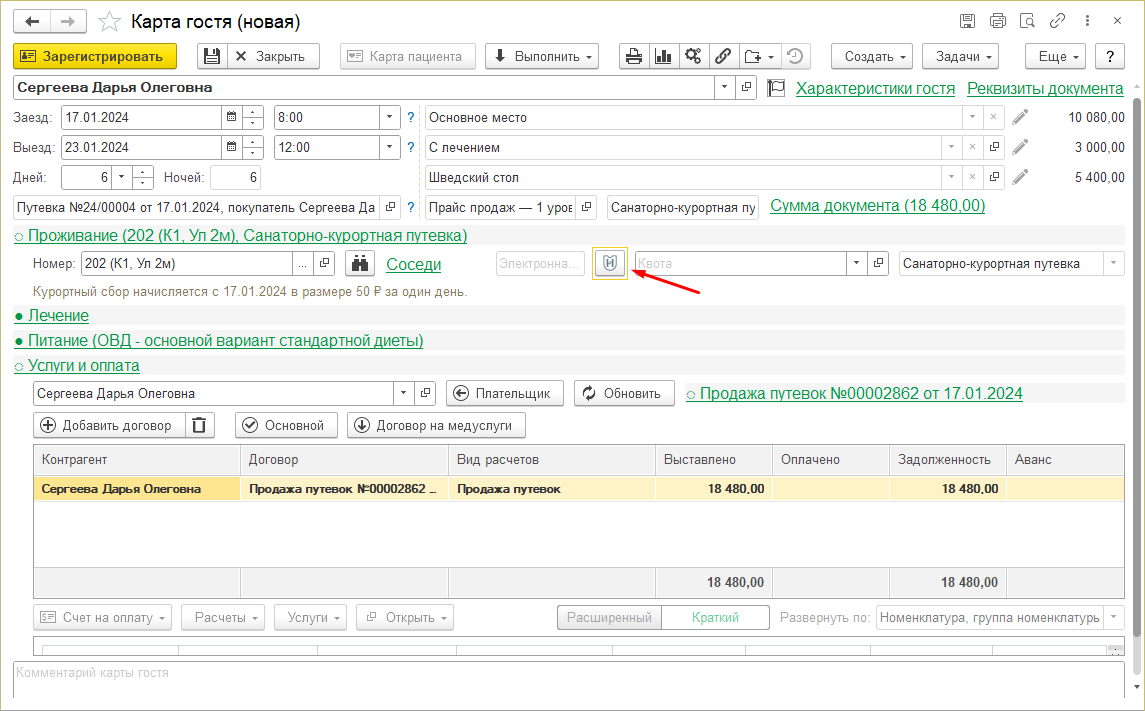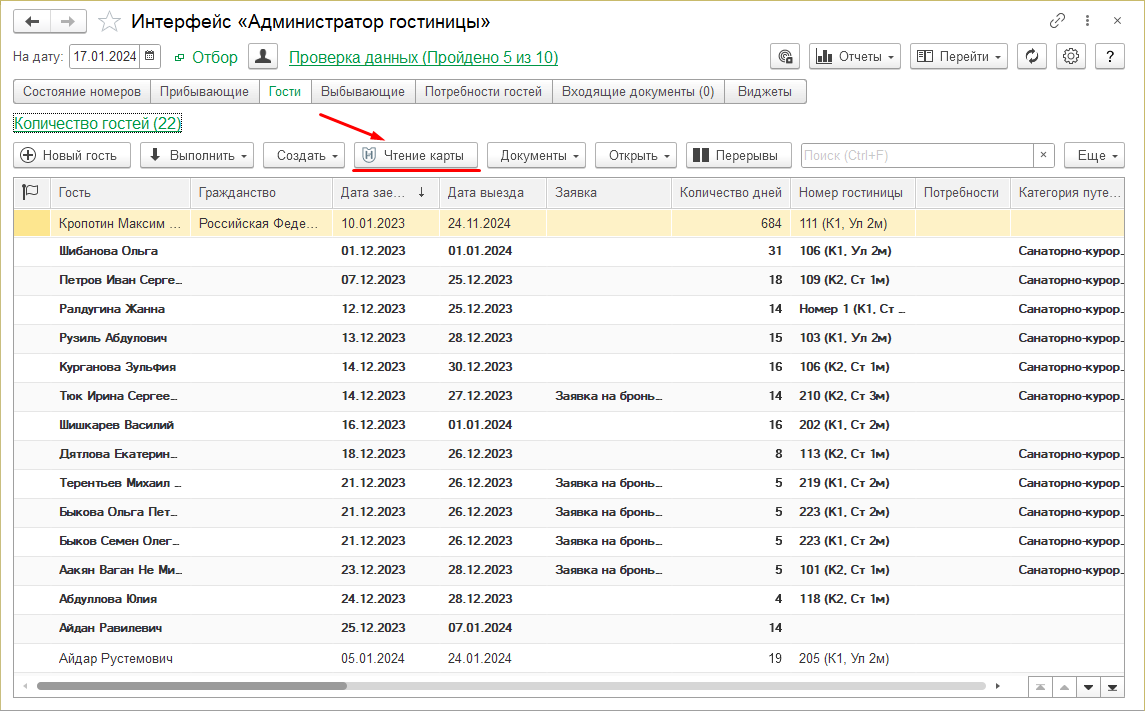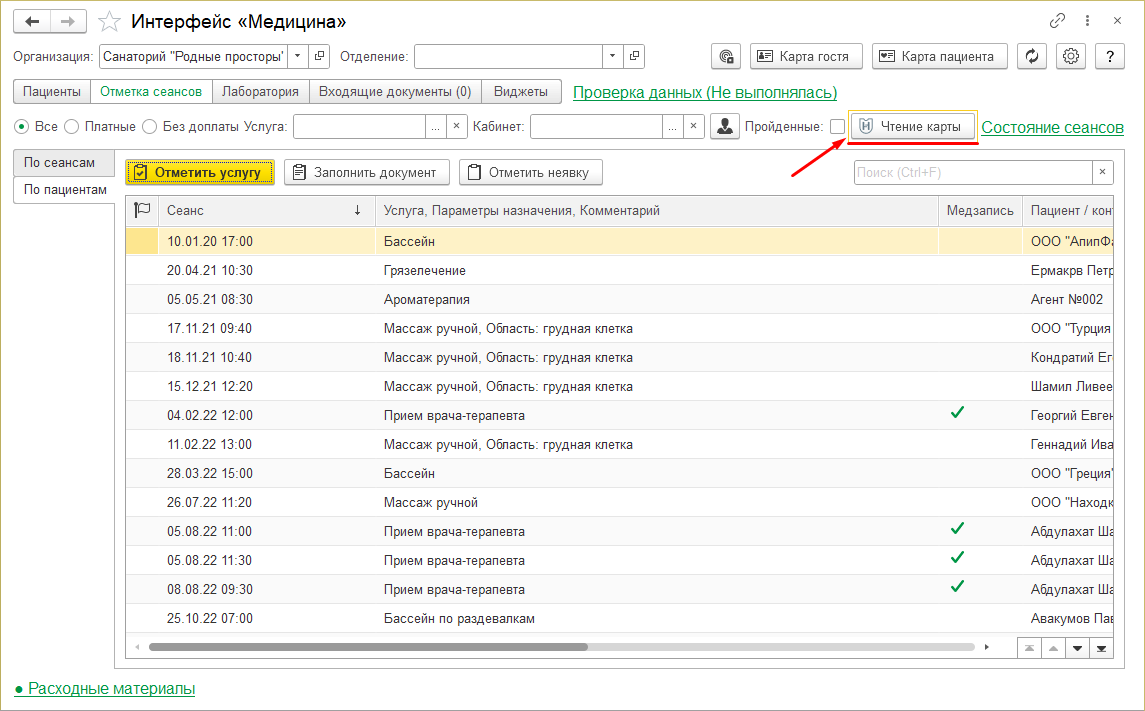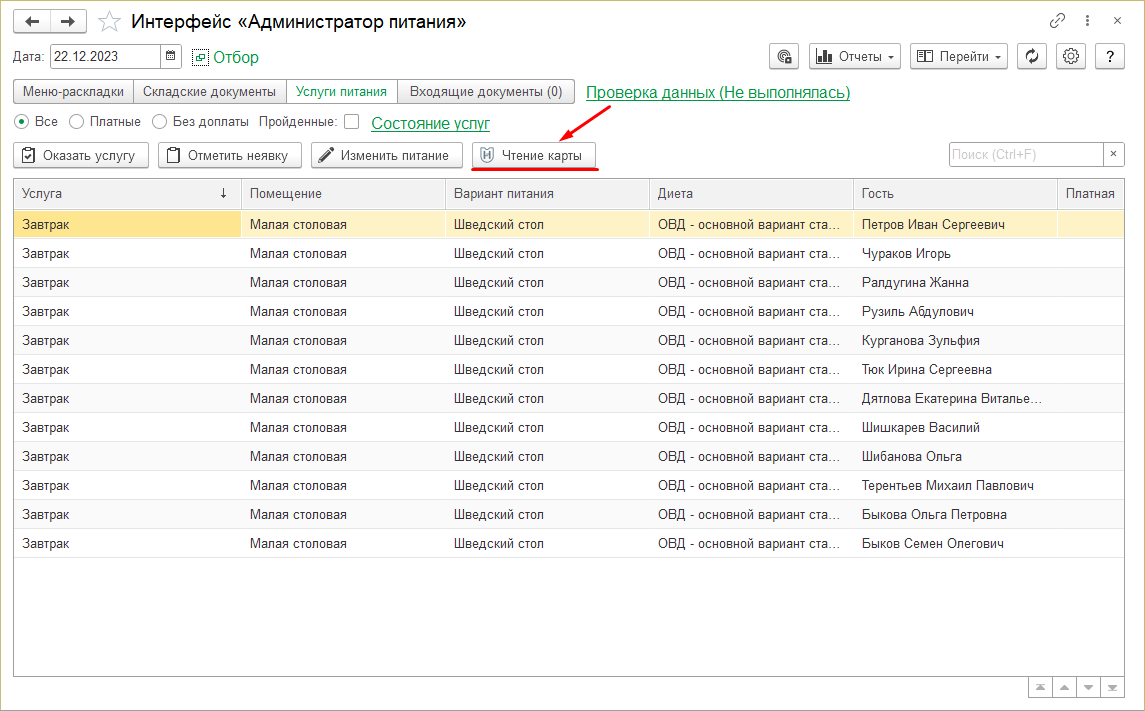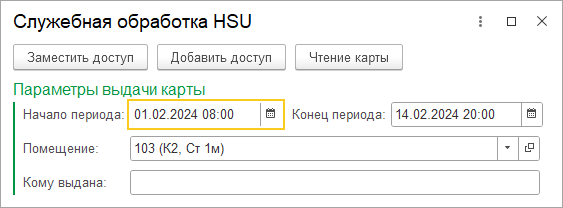Интеграция с электронными замками HSU — различия между версиями
м |
(→Установка расширения) |
||
| Строка 9: | Строка 9: | ||
В программе «Кинт: Управление санаторием» разработано расширение конфигурации, позволяющее взаимодействовать с системой контроля и управления доступом Hospitality Solutions United. | В программе «Кинт: Управление санаторием» разработано расширение конфигурации, позволяющее взаимодействовать с системой контроля и управления доступом Hospitality Solutions United. | ||
| − | == | + | == Инструкция для подключения == |
Получить актуальное расширение можно у специалистов поддержки КУС. | Получить актуальное расширение можно у специалистов поддержки КУС. | ||
Версия 09:22, 27 ноября 2024
Содержание |
 |
В программе «Кинт: Управление санаторием» разработано расширение конфигурации, позволяющее взаимодействовать с системой контроля и управления доступом Hospitality Solutions United.
Инструкция для подключения
Получить актуальное расширение можно у специалистов поддержки КУС.
Установка расширения
- 1. В 1С:Конфигураторе в меню «Конфигурация» выберите «Расширения конфигурации».
- 2. В открывшемся окне нажмите кнопку «Добавить» и добавьте новое расширение с любым именем.
- 3. В меню «Конфигурация» выберите «Загрузить конфигурацию из файла».
- 4. Отключите «Безопасный режим» и «Защиту от опасных действий».
Настройка расширения в 1С:Предприятие
- 1. В интерфейсе «Администратор системы» на вкладке «Гостиница» откройте «Параметры включения СКУД HSU».
- 2. В поле «Сервер» укажите IP-адрес сервера интеграции HSU. При использовании защищенного протокола https:// установите флаг «Защищенное соединение».
- 3. В поле «Порт» укажите порт подключения. По умолчанию используется 3015.
- 4. В поле «Ключ API» укажите ключ, сформированный в интерфейсе сервера интеграции HSU.
Настройка оборудования
- 1. В разделе «Администрирование» откройте «Подключаемое оборудование».
- 2. В открывшемся окне выберите «Энкодер электронных карт», затем нажмите кнопку «Создать».
- 3. В открывшейся форме установите флаг «Без драйвера» и заполните остальные поля. Энкодеры имеют серийные номера и привязываются к рабочим местам.
Расчетное время заселения и выселения
- Расчетные часы будут устанавливаться по умолчанию при регистрации карты доступа.
- Настройка расчетного времени заселения и выселения выполняется в интерфейсе «Администартор системы» на вкладке «Гостиница» разделе «Параметры пребывания». По умолчанию используется «Фактическое время».
Действия с картой
Выдача карты гостю
- Для выдачи карты доступа гостю необходимо сделать следующее:
- 1. При создании новой карты гостя поместите электронную карту в энкодер и нажмите кнопку «Создать электронную карту».
- 2. В появившемся диалоговом окне нажмите кнопку «Добавить гостю доступ в номер».
- 3. После успешного создания карты в поле «Электронная карта» появится номер карты, присвоенной гостю.
Открытие карты гостя
- С помощью электронной карты можно быстро открыть карту гостя, которому она принадлежит. Для этого в интерфейсе «Администратор гостиницы» перейдите на вкладку «Гости», поместите карту в энкодер и нажмите кнопку «Чтение карты».
Отметка сеанса услуги
- В интерфейсе «Медицина» есть возможость отметки сеанса услуги с помощью электронной карты. Поместите карту в энкодер и на вкладке «Отметка услуг» нажмите кнопку «Чтение карты».
- Если для гостя назначено несколько сеансов, в появившемся окне выберите нужную и нажмите кнопку «ОК».
Отметка питания
- В интерфейсе «Администратор питания» с помощью электронной карты можно отметить услуги питания. Поместите карту в энкодер и на вкладке «Услуги питания» нажмите кнопку «Чтение карты».
Выдача служебных карт доступа
- В подразделе «Сервис» раздела «Гостиница» предусмотрена команда «Служебная обработка (HSU)», необходимая для предоставления персоналу доступа в номер.
- Кнопка «Заместить доступ» при выдаче карты обнуляет данные о ранее предоставленном доступе в номер.
- Кнопка «Добавить доступ» предоставляет доступ в номер, сохраняя данные.
- Кнопка «Чтение карты» считывает данные карты, помещенной на энкодер, для дальнейшей записи информации на нее.
- В полях «Начало периода» и «Конец периода» обозначается период доступа в выбранное помещение.
- В поле «Помещение» указывается помещение, к которому предоставляется доступ.
- В поле «Кому выдана» указывается ФИО человека, которому выдается карта.